Muitos usuários não podem se importar menos com o histórico de navegação na web . A maioria vai limpar a história no navegador e no dispositivo da web somente quando não querem que ninguém rastreie sua recente visita a determinados sites. Muitos usuários não percebem que seus roteadores também armazenam algumas informações de tráfego. Mas eles sabem como limpar a história do roteador?
Este post mostra quem deseja limpar a história do roteador como fazê -lo. Antes de começarmos com o procedimento, aqui está um breve artigo sobre a memória dos roteadores Wi-Fi e quais informações ele armazena.
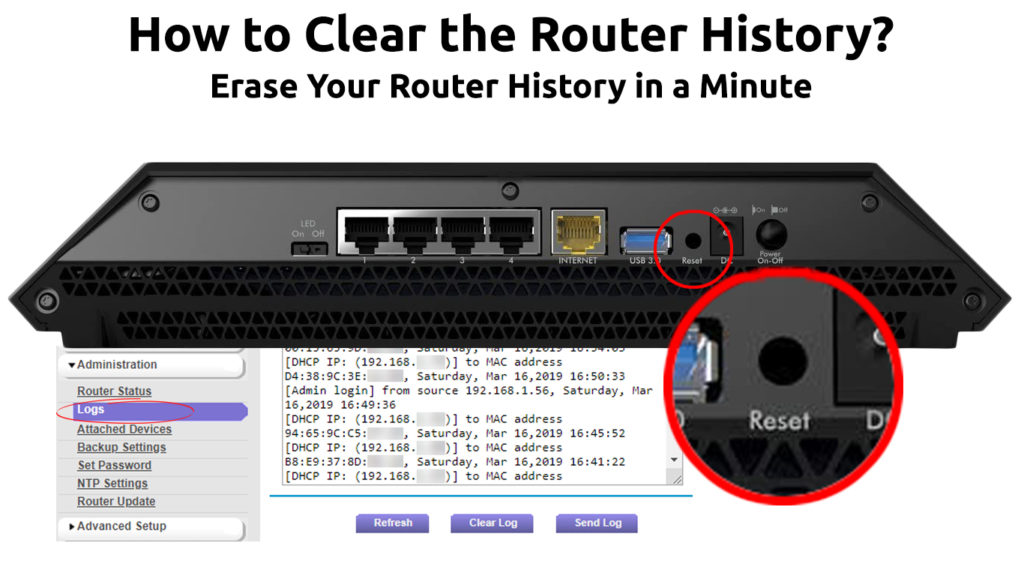
Sim, os roteadores Wi-Fi têm memória. Aqui estão os vários tipos de memória de um roteador:
RAM (memória de acesso aleatório)
RAM é sua memória de trabalho de roteadores usada para manter o cache, os pacotes IP, as informações de roteamento e similares. Embora a RAM possa recuperar rapidamente dados, a reinicialização do roteador pode excluir facilmente os dados.
ROM (memória somente leitura)
ROM é a memória de armazenamento permanente de seus roteadores usada para manter o programa inicial de inicialização e as instruções de firmware e outros. Esta informação permanece mesmo se você reiniciar o roteador.
NVRAM (memória de acesso aleatório não volátil)
Como o nome sugere, sua memória não volátil, diferentemente da RAM padrão, e é usada para manter arquivos de configuração de inicialização e pastas de backup. Ele pode armazenar dados mesmo se o roteador estiver desligado. No entanto, você ainda pode excluir os dados, se necessário.
Memória flash
Você pode apagar e reprogramar eletronicamente os roteadores da memória flash. Ele contém seus roteadores iOS ou sistema operacional da Internetwork e você pode atualizá -lo sem alternar os chips.
Leitura recomendada:
- Como conectar dois roteadores Wi-Fi sem um cabo? (É possível e como fazer isso?)
- Por que meu Wi-Fi continua se desconectando e se reconectando? (Soluções comprovadas)
- Que tipo de wi-fi eu tenho? (Padrões sem fio explicados)
Seu roteador Wi-Fi armazena seu histórico de navegação na Internet. Se você não deseja que os outros rastreem suas atividades na Web, poderá optar por uma VPN (Rede Privada Virtual) que proteja sua conexão de rede e disfarçar suas credenciais e informações de tráfego. Caso contrário, você pode seguir estas instruções para limpar o histórico do seu roteador:
Encontre seu endereço IP de roteadores
Você precisa encontrar o endereço IP do seu roteador antes de poder fazer login no seu roteador . Estas são as instruções:
- Clique no ícone do Windows> Configurações> Internet em rede.
- No menu, selecione conexões de rede.
- Na página de status, clique em Propriedades.
- Role para baixo para encontrar a seção Propriedades.
- Você pode ver o endereço IP do roteador nos servidores IPv4 DNS. Haverá uma sequência de 4 números. Algo como 192.168.1.1
- Memorize ou copie este endereço IP para digitar no navegador da Internet.
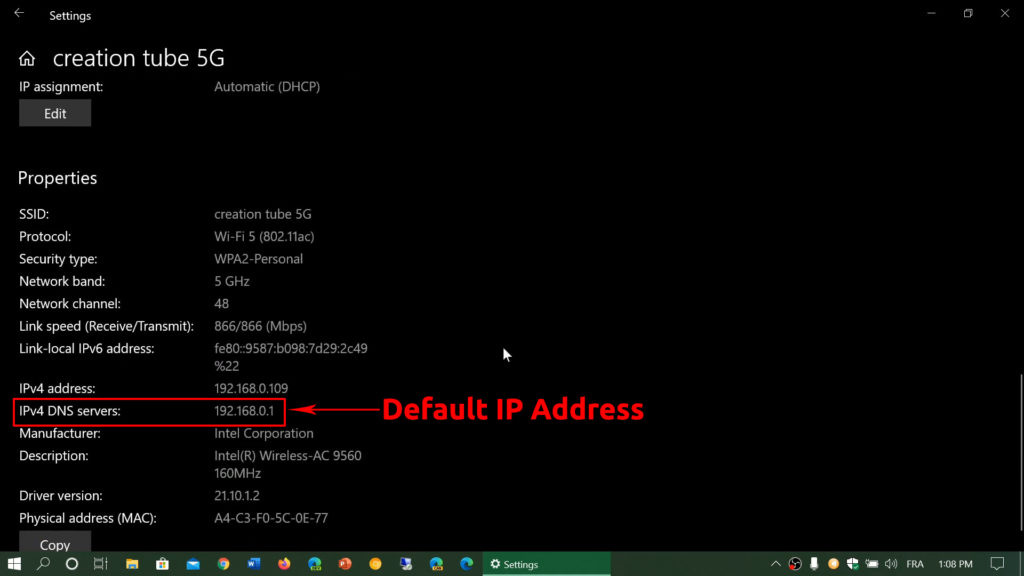
Faça login no seu roteador
Use o endereço IP padrão e faça login no seu roteador com o seguinte método:
- Conecte-se à rede Wi-Fi.
- Inicie o navegador da Internet.
- Digite o endereço IP que você copiou anteriormente na barra de endereço dos navegadores.
- Quando o sistema solicitar o nome de usuário e a senha , digite as credenciais.
- Clique em Avançado.
- Clique no sistema.
- Clique em Log do sistema, às vezes denominado administração, histórico ou simplesmente registra, dependendo da marca/modelo de roteadores.
- Pressione Excluir tudo ou limpar tudo e> entrar.
- É isso; O seu histórico de roteadores Wi-Fi é limpo.
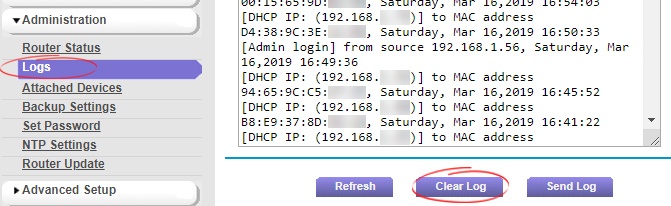
Limpando o cache do roteador
Se você não estiver confortável com o método on -line, você pode fazê -lo no hardware. Você pode limpar o cache do roteador, que armazena as instruções de configuração, redefinindo completamente o roteador . Essas etapas o guiarão sobre como fazê -lo:
- Procure o botão de redefinição na parte traseira do roteador. Está na parte inferior de um pequeno orifício estreito normalmente colocado ao lado do botão ON/OFF.

- Use um pino ou clipe de papel para pressionar o botão.
- Aguarde até que a luz no roteador desligue.
- Agora você limpou o cache dos roteadores.
Também fizemos um pouco de escavação e fizemos algumas perguntas frequentes. Confira as seguintes perguntas frequentes sobre o histórico do roteador.
P: Você excluiria a história do roteador se desconectá -lo?
R: Depende da marca/modelo do roteador, mas a maioria dos roteadores perde o histórico de log quando você o desconecta, exceto os arquivos de configuração das chaves para sua operação.
P: Por quanto tempo o seu histórico de log da loja do roteador?
R: Também depende da marca/modelo do roteador. Ele varia de algumas horas a alguns meses com base nas configurações padrão no roteador. Se você não estiver confortável com a configuração de tempo padrão, você sempre pode limpar manualmente o histórico de roteadores periodicamente usando os métodos mostrados acima.
P: Por que você deve excluir a história dos seus roteadores?
R: Não é necessário limpar o histórico do seu roteador, a menos que você não queira que outros descubram seu histórico de navegação. Se as credenciais de login de seus roteadores forem super seguras, você não precisa se preocupar com as pessoas que tentam se esgueirar para obter essas informações.
P: Como verificar meu histórico de navegação na Internet?
R: Vá para as configurações dos navegadores da Internet e clique no histórico de pesquisa. Use o método de histórico do roteador de compensação mostrado acima, onde você também pode verificar o histórico de roteadores.
P: Como esconder minha história de navegação na Internet?
A: Use uma rede privada virtual (VPN). Ele ocultará sua pesquisa e a história de navegação. Como alternativa, você também pode usar um modo incógnito no seu navegador da Internet.
Conclusão
Mostramos dois métodos para limpar a história do roteador. O primeiro método requer o login na plataforma de administração dos roteadores antes de excluir o histórico. O segundo método permite limpar o cache do roteador, redefinindo o hardware do roteador . Mas se você não deseja que ninguém rastreie seu histórico de navegação, recomendamos o uso de uma VPN ou o modo de incógnito de navegadores.
